Как зайти в личный кабинет а1 с телефона
На странице отображается форма входа в которой вы можете выбрать в качестве кого вы будете авторизованы:
- пользователь мобильной связи;
- пользователь для дома и офиса.
Сервис доступен 24 часа в сутки и осуществляется вход в него по номеру телефона.

Как зарегистрироваться в кабинете: подробная инструкция
Переходим по ссылке "Зарегистрироваться".

На странице регистрации выбираем метод идентификации вашего номера:
Если вы выбрали данный метод, то вам в первом поле нужно написать номер телефона и нажать на ссылку "Выслать код подтверждения".

На телефон придет код примерно следующего формата:


Далее вводим пароль два раза, что бы не ошибиться и нажимаем кнопку "Зарегистрироваться".
Идентификация через USSD
При выборе из списка второй пункт - USSD - вы попадаете на страницу с краткой инструкцией.


На следующем шаге в поле вводим пароль содержащий от 5 до 10 символов (буквы или цифры).


*Данный метод является на наш взгляд самым простым и удобным.
Идентификация через PUK 1
Если вы уже регистрировались ранее, то вы увидите ошибку со следующим текстом.

Главная страница кабинета пользователя
Содержит следующие элементы:
- главное меню;
- дублирование меню с описанием;
- информацию о вас - ФИО и номер телефона.

Персональная информация
Данный пункт меню содержит информацию о том, какой тарифный план Вы используете, каков текущий баланс лицевого счета, какие льготы предусмотрены тарифным планом, метод взаиморасчетов с оператором, ваш статус абонента, а также получить информацию о PIN и PUK кодах вашей SIM-карты (PIN1 , PUK1, PIN2 , PUK2), уточнить даты регистрации в ИССА и последнего использования данной интернет-системы.
Во вкладке "Дополнительная информация" доступны данные о ID клиента, номер и дата лицевого счета, начисления за предыдущий месяц, остаток минут по акции (в случае если услуга подключена), форма оплаты.
Для того, чтобы узнать PIN1 , PUK1, PIN2 , PUK2 на кнопку "PIN/PUK" внизу страницы.

Финансовая информация
Раздел содержит информацию, которая необходима абоненту для своевременной оплаты услуг связи, а также для самостоятельного аудита финансовых взаимоотношений с оператором. Здесь Вы найдете историю своих платежей, рекомендации по оплате, а также возможность пополнить баланс лицевого счета с помощью карт экспресс-оплаты.
Раздел содержит следующие страницы:
- Информация по рассрочке;
- Информация по платежам;
- Неподтвержденные платежи;
- Оплата картой ЭО;
- Ошибочный платеж.
Информация по рассрочке
В данном разделе можно просмотреть количество оставшихся платежей за оборудование, приобретенное в рассрочку, размер ежемесячного платежа, срок погашения и др. Также доступна возможность самостоятельного списания платежей без обращения в центр продаж и обслуживания компании при наличии достаточной суммы на балансе.

Информация по платежам
Данный раздел содержит историю Ваших платежей за услуги связи – Вы можете увидеть, когда и какую сумму зачислили на счет за последние 2 месяца.

Неподтвержденные платежи

Для регистрации платежа нажимаем кнопку "Далее".
Вводим нужную нам сумму в рублях и нажимаем "Далее".

На последнем шаге подтверждаем или отказываемся.

Оплата картой ЭО
В этом разделе Вы можете оплатить услуги связи с помощью карты экспресс-оплаты, введя указанный на ней 14-значный код.

Ошибочный платеж
В данном разделе Вы можете оформить заявку на возврат ошибочного платежа, если при пополнении баланса вы ошиблись в номере мобильного телефона, и деньги поступили на чужой номер. Заявка на возврат средств будет рассмотрена в течение 3-х рабочих дней.

Какие условия необходимо соблюсти, чтобы возврат средств был осуществлен?
- Cумма платежа не должна превышать 30 белорусских рублей;
- C момента оплаты прошло не более 14 дней;
- Правильный номер отличается от ошибочного не более, чем на 2 цифры;
- При оплате на номер абонента ПРИВЕТ возврат ошибочного платежа возможен только в том случае, если на момент обработки заявления заявленные денежные средства не израсходованы.
Счета, детализация
Данный пункт меню включает информацию, связанную со счетами абонента. Вы имеете возможность просмотреть детализацию счета и расшифровку начислений за последние шесть месяцев и за текущий период. Детализация за текущий период предоставляется по состоянию на день, предшествующий запросу. Здесь можно заказать счет на адрес электронной почты или изменить адрес и способ доставки счета. Услуга не оказывается в период формирования счетов за услуги связи (с 1 по 3 число каждого месяца).
Начисления за текущий период
Данный раздел содержит информацию о стоимости услуг связи (включая абонентскую плату и НДС), которые Вы использовали в текущем месяце.

Подробная информация о стоимости услуг связи, включая абонентскую плату и НДС доступна при клике на кнопку "Подробно".

Просмотр детализации
В этом разделе Вы можете посмотреть детализацию своих звонков и SMS за каждый из шести предыдущих месяцев и за текущий период. Доступеные виды детализации: исходящие и входящие.

Заказ счета на E-mail
Вы можете заказать повторную отправку счета за услуги связи (за интересующий период), если он не был получен при регулярной рассылке. Счет высылается на адрес электронной почты, который Вы указали при заключении договора с компанией. При неоднократном изменении Клиентом адреса доставки счетов в течение месяца, регулярный счет будет направлен компанией на адрес, указанный в ИССА на момент формирования счета за прошедший расчетный период.

История доставки счетов
В этом разделе указана история доставки абоненту регулярных счетов за услуги связи. Вы не сможете просмотреть историю доставки, если вами выбрана группа доставки: "Получает сам".

Изменение способа/адреса доставки
В этом разделе Вам предоставляется возможность изменить способ доставки счетов, выбрав наиболее удобный для Вас (e-mail или на руки).

Если вы укажите способ E-mail, то счет за услуги связи будет приходить на указанный Вами адрес электронной почты в формате PDF. При выборе дополнительного носителя Excel Вы будете дополнительно получать счета в формате Excel.

На последнейм шаге вводим адрес, выбираем формат счета и нажимаем на кнопку "Далее". При переходе на следующую страницу подтверждаем получение.

Интернет-статистика
В этом разделе Вы можете просмотреть статистику по посещенным ресурсам за 1 сутки в рамках шести предыдущих месяцев и текущего периода.

Сервисы, чье определение не представляется возможным, агрегируются в категорию Other.
Сортировка данных в таблице производится по суммарному объему трафика, от большего к меньшему.
Операции с ТП и услугами
Данный раздел позволяет Вам подключать/отключать некоторые дополнительные услуги, а также на время приостанавливать обслуживание абонентского номера.
Операции с ТП
В этом разделе можно изменить тарифный план, который Вы используете в настоящее время. Кроме этого здесь находятся ссылки на описания всех основных тарифных планов velcom.
Услуги абонента
Данный раздел предоставляет Вашему вниманию список подключенных дополнительных услуг. Также здесь Вы можете самостоятельно подключить и отключить другие услуги (если их использование предусмотрено Вашим тарифным планом).

Смена номера
В этом разделе Вы можете выбрать номер из списка предлагаемых, либо подобрать номер посредством маски или типа, а также оставить заявку на смену номера.

Для смены номера сначала нужно подобрать номер под ваши требования. Для этого существует маска номера. В маске "%", используется для цифр выбор которых может быть произвольным.
Есть возможность выбрать категорию номера:
- Платиновый;
- Бриллиантовый;
- Золотой;
- Серебряный;
- Бронзовый;
- Простой.
Мобильный интернет
В разделе можно подключить/отключить услугу «Мобильный Интернет», или изменить действующий пакет услуги.

"Любимый" номер
Вы можете оставить заявку на назначение/смену «любимого» номера. На многих тарифных планах данная услуга может не предоставляться.

Пауза
Данный раздел позволяет временно приостанавливать пользование всеми услугами мобильной связи, т.е. подключать и отключать дополнительную услугу "Пауза".
За день подключения услуги списывается абонентская плата тарифного плана и дополнительных услуг с ежедневным списанием согласно тарифному плану абонента без учета услуги «Пауза».
Начиная со дня, следующего за днем подключения услуги, взимается 50% абонентской платы тарифного плана.
Если на абонентскую плату тарифного плана предоставляется скидка - взимается 50% абонентской платы со скидкой.
Абонентская плата дополнительных услуг в «Паузе» не взимается со дня, следующего за днем подключения услуги «Пауза».
При активном состоянии на странице интернет-помощника вы увидите надпись "Обслуживание приостановлено по Вашей инициативе".

Для восстановления нажимаем кнопку "Восстановить".
Настройки
В данном разделе Вы можете получить настройки мобильного телефона для работы с услугами «Мобильный Интернет», MMS, потокового видео.

После выбора интересущего вас пункта и нажатии кнопки "Далее" настройки будут отправлены на ваш сотовый телефон.
*Телефон должен поддерживать автоматическую настройку, иначе воспользуйтесь руководством представленным на сайте Velcom.Переадресация звонков
В данном разделе можно установить/отменить переадресацию по заданному условию или безусловную.
"Переадресация звонков" - это услуга, которая позволяет перенаправлять входящие звонки на другой телефонный номер. Номера телефонов, на которые перенаправляются звонки, могут быть как номерами мобильных телефонов, так и фиксированной сети.

Голосовая почта (пакет «Плюс»)

Обратная связь
Данный пункт меню содержит архив обращений абонента к специалистам компании с различными вопросами.
На странице просмотреть обращения к сотрудникам компании, ответы на обращения. Максимальное время предоставления обратной связи – 24 часа.
Также задать вопрос по услугам связи специалисту компании/высказать пожелание. Ответ на обращение будет указан в разделе «Просмотр истории».
Выход
При нажатии на ссылку - вы выйдите из кабинете.
Как восстановить пароль от ИССА?
Если вы забыли пароль от личного кабинета, то нажимаем на ссылку "Забыли пароль?"
Узнать баланс вашего счета можно через:
Если вы обладатель современного смартфона, то рекомендуем скачать и установить приложение Мой А1. с помощью которого вы можете не только узнать сколько денег на вашем счете, но и подключать и отключать дополнительные услуги.Баланс в мобильном приложение Мой А1
После запуска мобильного приложения на главном экране будет отображаться информация о состоянии вашего счета.

Личный кабинет
Переходим на официальный сайт А1 (a1.by), нажимаем на иконку справа и выбираем пункт «Войти».

На странице авторизации вводим логин и пароль и выбираем в выпадающем списке «Мобильная связь»

После авторизации вас перенаправит на главную страницу. В выпадающем блоке будет отображаться информация о текущем балансе.

При переходе в личный кабинет из меню описанном выше, состояние счета можно узнать перейдя в раздел «Персональная информация» в левом меню.

USSD-запрос
Данный способ подойдет абонентам, у которых в наличии обычный кнопочный телефон (не смартфон), либо в случаях когда отсутствует интернет соединение 3G или 4G (LTE).
Набираем на телефоне команду:
Служба поддержки (оператор)
Используя виртуальную клавиатуру и следуя инструкциям голосового помощника вы можете запросить баланс у оператора, предварительно набрав на вашем телефоне:
На странице отображается форма входа в которой вы можете выбрать в качестве кого вы будете авторизованы:
- пользователь мобильной связи;
- пользователь для дома и офиса.
Сервис доступен 24 часа в сутки и осуществляется вход в него по номеру телефона.
* Если у вас нет еще нет аккаунта, вам необходимо пройти регистрацию.
Как зарегистрироваться в кабинете: подробная инструкция
Переходим по ссылке «Зарегистрироваться».

На странице регистрации выбираем метод идентификации вашего номера:
Если вы выбрали данный метод, то вам в первом поле нужно написать номер телефона и нажать на ссылку «Выслать код подтверждения».

На телефон придет код примерно следующего формата:


*Повторно запросить код можно только через 3 минуты. По истечению данного времени просто нажмите на ссылку еще раз, если вдруг не успели ввести предыдущий.
Далее вводим пароль два раза, что бы не ошибиться и нажимаем кнопку «Зарегистрироваться».
Идентификация через USSD
При выборе из списка второй пункт — USSD — вы попадаете на страницу с краткой инструкцией.



На следующем шаге в поле вводим пароль содержащий от 5 до 10 символов (буквы или цифры).


*Данный метод является на наш взгляд самым простым и удобным.
Идентификация через PUK 1
Для данного метода должна быть подключена . Данная процедура производится в центрах продаж и обслуживания Velcom.
Если вы уже регистрировались ранее, то вы увидите ошибку со следующим текстом.

Где работает Wellcomm Лыткарино
Подключение к проводному интернету от Вэллком распространяется на следующие населённые пункты:
- г. Лыткарино;
- с. Верхнее Мячково;
- ЗИЛ-городок;
- ст. Лесная Поляна.
Вэллком для бизнеса:
- Лыткарино;
- Территория ЛЗОС;
- Территория Тураево;
- ТРЦ «Весна».
Основная часть подключений приходится на Лыткарино. Услугами компании пользуются не только жители многоквартирных домов, но и государственные учреждения, коммерческие и производственные организации, учебные заведения.
Персональная информация
Данный пункт меню содержит информацию о том, какой тарифный план Вы используете, каков текущий баланс лицевого счета, какие льготы предусмотрены тарифным планом, метод взаиморасчетов с оператором, ваш статус абонента, а также получить информацию о PIN и PUK кодах вашей SIM-карты (PIN1 , PUK1, PIN2 , PUK2), уточнить даты регистрации в ИССА и последнего использования данной интернет-системы.
Во вкладке «Дополнительная информация» доступны данные о ID клиента, номер и дата лицевого счета, начисления за предыдущий месяц, остаток минут по акции (в случае если услуга подключена), форма оплаты.

Для того, чтобы узнать PIN1 , PUK1, PIN2 , PUK2 на кнопку «PIN/PUK» внизу страницы.

Финансовая информация
Раздел содержит информацию, которая необходима абоненту для своевременной оплаты услуг связи, а также для самостоятельного аудита финансовых взаимоотношений с оператором. Здесь Вы найдете историю своих платежей, рекомендации по оплате, а также возможность пополнить баланс лицевого счета с помощью карт экспресс-оплаты.

Раздел содержит следующие страницы:
- Информация по рассрочке;
- Информация по платежам;
- Неподтвержденные платежи;
- Оплата картой ЭО;
- Ошибочный платеж.
Информация по рассрочке
В данном разделе можно просмотреть количество оставшихся платежей за оборудование, приобретенное в рассрочку, размер ежемесячного платежа, срок погашения и др. Также доступна возможность самостоятельного списания платежей без обращения в центр продаж и обслуживания компании при наличии достаточной суммы на балансе.

Информация по платежам
Данный раздел содержит историю Ваших платежей за услуги связи – Вы можете увидеть, когда и какую сумму зачислили на счет за последние 2 месяца.

Неподтвержденные платежи

Для регистрации платежа нажимаем кнопку «Далее».

Вводим нужную нам сумму в рублях и нажимаем «Далее».

*Максимальная сумма для регистрации — 3 белорусских рубля. При вводе суммы превышающий данный лимит вы увидите ошибку. Срок действия составляет 3 дня.
На последнем шаге подтверждаем или отказываемся.

Оплата картой ЭО
В этом разделе Вы можете оплатить услуги связи с помощью карты экспресс-оплаты, введя указанный на ней 14-значный код.

Ошибочный платеж
В данном разделе Вы можете оформить заявку на возврат ошибочного платежа, если при пополнении баланса вы ошиблись в номере мобильного телефона, и деньги поступили на чужой номер. Заявка на возврат средств будет рассмотрена в течение 3-х рабочих дней.

Какие условия необходимо соблюсти, чтобы возврат средств был осуществлен?
- Cумма платежа не должна превышать 30 белорусских рублей;
- C момента оплаты прошло не более 14 дней;
- Правильный номер отличается от ошибочного не более, чем на 2 цифры;
- При оплате на номер абонента ПРИВЕТ возврат ошибочного платежа возможен только в том случае, если на момент обработки заявления заявленные денежные средства не израсходованы.
*Пожалуйста, сохраняйте чек до зачисления оплаты на ваш номер телефона.
Счета, детализация
Данный пункт меню включает информацию, связанную со счетами абонента. Вы имеете возможность просмотреть детализацию счета и расшифровку начислений за последние шесть месяцев и за текущий период. Детализация за текущий период предоставляется по состоянию на день, предшествующий запросу. Здесь можно заказать счет на адрес электронной почты или изменить адрес и способ доставки счета. Услуга не оказывается в период формирования счетов за услуги связи (с 1 по 3 число каждого месяца).
Начисления за текущий период
Данный раздел содержит информацию о стоимости услуг связи (включая абонентскую плату и НДС), которые Вы использовали в текущем месяце.

Подробная информация о стоимости услуг связи, включая абонентскую плату и НДС доступна при клике на кнопку «Подробно».

Просмотр детализации
В этом разделе Вы можете посмотреть детализацию своих звонков и SMS за каждый из шести предыдущих месяцев и за текущий период. Доступеные виды детализации: исходящие и входящие.


*Чтобы просмотреть детализацию с планшета (модема), то необходимо ввести PUK1.
Заказ счета на E-mail
Вы можете заказать повторную отправку счета за услуги связи (за интересующий период), если он не был получен при регулярной рассылке. Счет высылается на адрес электронной почты, который Вы указали при заключении договора с компанией. При неоднократном изменении Клиентом адреса доставки счетов в течение месяца, регулярный счет будет направлен компанией на адрес, указанный в ИССА на момент формирования счета за прошедший расчетный период.

История доставки счетов
В этом разделе указана история доставки абоненту регулярных счетов за услуги связи. Вы не сможете просмотреть историю доставки, если вами выбрана группа доставки: «Получает сам».

*Изменить адрес и способ доставки можно в соответствующем разделе.
Изменение способа/адреса доставки
В этом разделе Вам предоставляется возможность изменить способ доставки счетов, выбрав наиболее удобный для Вас (e-mail или на руки).

Если вы укажите способ E-mail, то счет за услуги связи будет приходить на указанный Вами адрес электронной почты в формате PDF. При выборе дополнительного носителя Excel Вы будете дополнительно получать счета в формате Excel.

На последнейм шаге вводим адрес, выбираем формат счета и нажимаем на кнопку «Далее». При переходе на следующую страницу подтверждаем получение.

Интернет-статистика
В этом разделе Вы можете просмотреть статистику по посещенным ресурсам за 1 сутки в рамках шести предыдущих месяцев и текущего периода.

Сервисы, чье определение не представляется возможным, агрегируются в категорию Other.
Сортировка данных в таблице производится по суммарному объему трафика, от большего к меньшему.
*Максимальное количество запросов – 10 в сутки.
Выводы
Велком имеет ряд преимуществ:
- предлагает своим пользователям уникальную возможность — осуществлять контроль над собственным счетом;
- менять тарификацию в случае возникшей необходимости. Для удобства работы оператор предлагает использовать личный аккаунт.
Велком — отличное предложение от сотовых связей, которое позволяет управлять своим устройством самостоятельно.
Смотрите также видео-отзыв о мобильной связи Беларуси и роуминге в стране у российских туристов:
Велком – белорусский оператор сотовой связи, который предоставляет различные услуги, в том числе мобильную связь, интернет, а также звонки на городские номера. Компания активно развивается и предлагает своим клиентам все больше новых и удобных сервисов. Одной из наиболее полезных разработок является личный кабинет, который доступен всем обладателям СИМ-карты данного оператора. В ЛК можно проверять состояние счета и заказывать детализацию, чтобы проверить расходы за расчетный период. В сервисе представлено и много других удобных опций. Достаточно пройти быструю регистрацию, чтобы получить к ним доступ.
Операции с ТП и услугами
Данный раздел позволяет Вам подключать/отключать некоторые дополнительные услуги, а также на время приостанавливать обслуживание абонентского номера.
Операции с ТП
В этом разделе можно изменить тарифный план, который Вы используете в настоящее время. Кроме этого здесь находятся ссылки на описания всех основных тарифных планов velcom.
Подробнее можете прочитать в инструкции по смене тарифного плана.
Услуги абонента
Данный раздел предоставляет Вашему вниманию список подключенных дополнительных услуг. Также здесь Вы можете самостоятельно подключить и отключить другие услуги (если их использование предусмотрено Вашим тарифным планом).

Смена номера
В этом разделе Вы можете выбрать номер из списка предлагаемых, либо подобрать номер посредством маски или типа, а также оставить заявку на смену номера.

Для смены номера сначала нужно подобрать номер под ваши требования. Для этого существует маска номера. В маске «%», используется для цифр выбор которых может быть произвольным.
Есть возможность выбрать категорию номера:
- Платиновый;
- Бриллиантовый;
- Золотой;
- Серебряный;
- Бронзовый;
- Простой.
Мобильный интернет
В разделе можно подключить/отключить , или изменить действующий пакет услуги.

«Любимый» номер
Вы можете оставить заявку на назначение/смену «любимого» номера. На многих тарифных планах данная услуга может не предоставляться.

* Для уточнения обращайтесь в справку по номеру 411.
Пауза
Данный раздел позволяет временно приостанавливать пользование всеми услугами мобильной связи, т.е. подключать и отключать дополнительную .
За день подключения услуги списывается абонентская плата тарифного плана и дополнительных услуг с ежедневным списанием согласно тарифному плану абонента без учета .
Начиная со дня, следующего за днем подключения услуги, взимается 50% абонентской платы тарифного плана.
Если на абонентскую плату тарифного плана предоставляется скидка — взимается 50% абонентской платы со скидкой.
Абонентская плата дополнительных не взимается со дня, следующего за днем подключения .
При активном состоянии на странице интернет-помощника вы увидите надпись «Обслуживание приостановлено по Вашей инициативе».

Для восстановления нажимаем кнопку «Восстановить».
Настройки
В данном разделе Вы можете получить настройки мобильного телефона для работы с , MMS, потокового видео.

После выбора интересущего вас пункта и нажатии кнопки «Далее» настройки будут отправлены на ваш сотовый телефон.
*Телефон должен поддерживать автоматическую настройку, иначе воспользуйтесь руководством представленным на сайте Velcom.
Переадресация звонков
В данном разделе можно установить/отменить переадресацию по заданному условию или безусловную.
«Переадресация звонков» — это услуга, которая позволяет перенаправлять входящие звонки на другой телефонный номер. Номера телефонов, на которые перенаправляются звонки, могут быть как номерами мобильных телефонов, так и фиксированной сети.

Голосовая почта (пакет «Плюс»)

Как восстановить пароль от ИССА?
Если вы забыли пароль от личного кабинета, то нажимаем на ссылку «Забыли пароль?»
На странице восстановления пароля нужно ввести:
- номер телефона;
- выбрать метод идентификации (подробнее читайте выше);
- ввести 2 раза новый пароль.

позволяет контролировать мобильную жизнь конкретного . Раньше о такой возможности нам приходилось только мечтать, сегодня данный функционал становится всё более популярен.
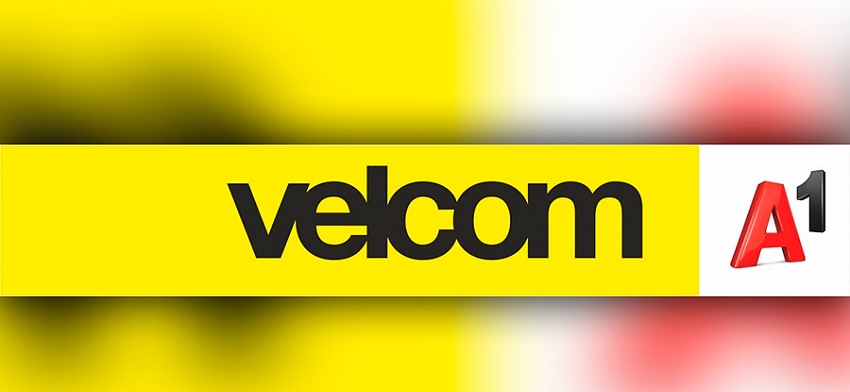
Провайдер Велком – это телекоммуникационная компания, занимающаяся предоставлением услуг населению республики Беларусь. Оператор обеспечивает своих клиентов мобильной связью, интернетом, стационарной телефонной связью. Организация продолжает активно развиваться, благодаря чему появляются новые и удобные сервисы. Личный кабинет – это одна из самых востребованных услуг для владельцев SIM-карт Велком. С помощью аккаунта абоненты данного провайдера могут осуществлять проверку текущего баланса, заказ детализации для проверки расходов за истекший месяц. Сервисом предусмотрены и другие удобные опции. Чтобы приступить к их использованию, нужно зарегистрироваться в личном кабинете.
Для регистрационной процедуры нужно:
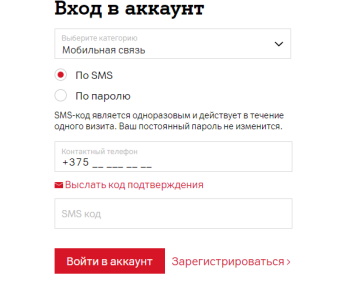
Для быстрого и лёгкого входа в персональный раздел Велком можно использовать один из способов, предложенных системой:
- с помощью телефонного номера;
- с помощью номера лицевого счёта.
Первый вариант подходит пользователям, которые заключили договор на предоставление услуг сотовой связи. Для получения доступа к профилю абонент должен просто на странице авторизации указать в качестве логина свой мобильный номер, а также реквизиты пароля от личного кабинета.
Второй вариант получения доступа в систему подойдет клиентам, заключившим соглашение с провайдером на подключение домашнего либо корпоративного интернета. В этом случае также нужно войти на страницу авторизации и в соответствующие строки ввести идентификационные данные. В качестве логина в подобной ситуации используется лицевой счёт.
Когда реквизиты, необходимые для авторизации в персональном разделе, будут введены, следует кликнуть по надписи «Войти». После проверки корректности введённых данных система перенаправит пользователя на главную страницу личного кабинета.
В случае возникновения проблем с доступом к профилю необходимо повторно ввести идентификационные данные. Если же повторные попытки зайти в свой аккаунт оказались безрезультатными, можно обратиться в службу технической поддержки для решения проблемы.
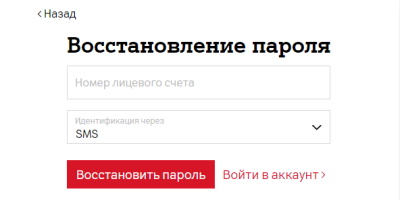
Как восстановить пароль для входа в личный кабинет
В случае, когда пользователь не уверен в достаточной защищенности доступа к личному профилю, рекомендуется при составлении пароля использовать латинские буквы в сочетании с цифрами.
Важно! Для авторизации можно использовать пароль, сгенерированный сервисом.
Пароль следует запомнить или записать на бумажный носитель и спрятать в недоступном для посторонних людей месте.
Если же секретный код все-таки был случайно потерян, можно воспользоваться услугой восстановления. Для этого следует указать свой телефонный номер. Затем нужно осуществить выбор способа аутентификации:
Причем реквизиты пароля могут быть не только восстановлены, но и изменены со временем на собственные. Пароль, сгенерированный системой, будет действительным до того момента, пока абонент сам его поменяет.

Функции личного кабинета
Граждане, подключившие мобильную связь Велком, могут пользоваться такими функциями:
- Возможность заказа детализации звонков. Через персональный профиль абонент компании может получить информацию о времени осуществленных звонков, их продолжительности.
- Можно ознакомиться с характеристиками подключенного тарифного плана. Это относится к любым особенностям тарифа. Пользователю предоставляется информация об остатке бесплатного времени на звонки, расценках на звонки абонентов другого мобильного оператора, объёме предоставленного бесплатного интернет-трафика.
- Получать информацию о состоянии лицевого счёта пользователя. Абонент провайдера в персональном профиле может проверять наличие денег на собственном балансе.
Граждане, заключившие договор на предоставление услуг связи с белорусским мобильным оператором Велком, могут получать информацию с помощью личного кабинета удаленным способом.
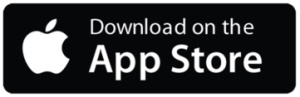
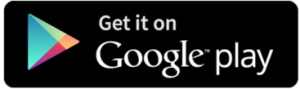
Клиенты компании, которые пользуются домашним интернетом от Велком, могут выполнять такие операции через личный профиль:
- просматривать состояние лицевого счёта на текущий момент;
- получать информацию об используемом трафике;
- просматривать состояние подключенного сервиса;
- отправлять счета-акты по адресу электронной почты;
- просматривать историю проводимых транзакций;
- знакомиться с характеристиками доступных тарифных пакетов.
Важно! В личном кабинете можно менять действующий тариф и подключать новые услуги.
Услуги обратной связи
В случае появления каких-либо вопросов относительно работы провайдера или проблем с работой телекоммуникационного оборудования можно воспользоваться услугами специалистов службы клиентской поддержки. Для этого абонент может использовать форму обратной связи для отправки обращения.
Сотрудники компании в течение 24 часов рассмотрят заявку и ответят на заданный вопрос. Текст ответа будет размещен во вкладке «Просмотр истории».
Читайте также:


